excel如何插入函数?发布时间:2021年05月17日 16:50
大家都知道excel处理数据的功能十分强大,在工作中它可是我们的得力干将,excel中当然也能插入函数并且计算的,今天我们就一起来学习下这个过程是如何操作的。
步骤如下:
1.首先我们打开一个excel软件,新建一个空白表格,为了方便演示,我们在空白表格中输入一些数值型数据,如下图所示。
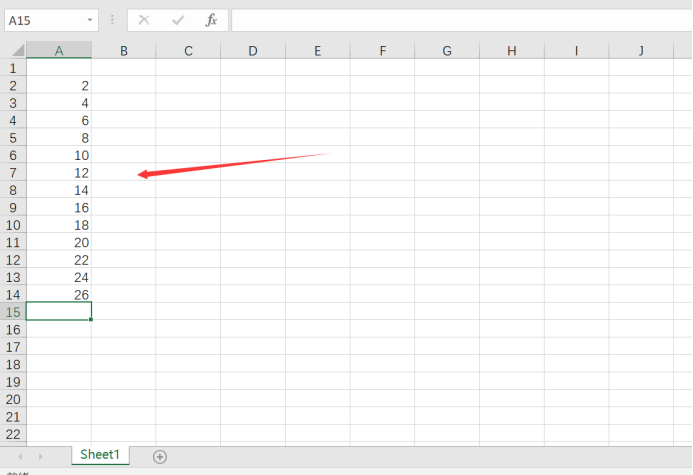
2.新建数据之后,我们选中最底部的单元格,然后选中上方的公式-插入函数,可以看到出现了一些函数列表,如下图所示。
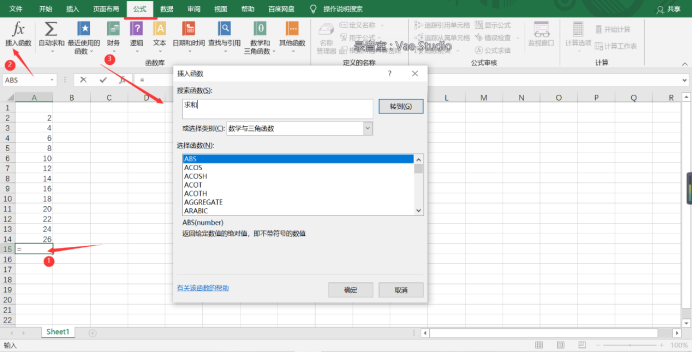
3.首先第一个我们在一个单元格输入等于号之后,点击搜索函数,搜索函数为“求和”,然后点击转到,下方就出现了一些求和常用的函数,如下图所示。
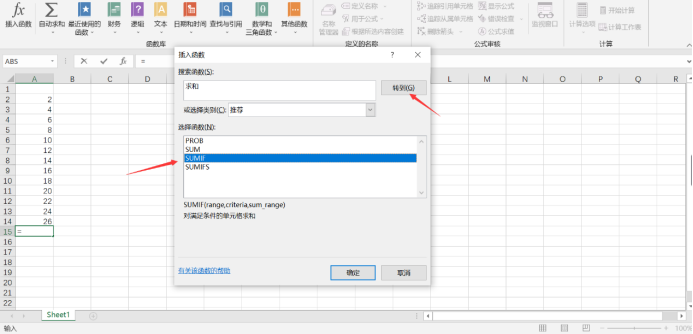
4.点击转到之后,我们点击选择类别,可以看到推荐的函数,包括常用函数全部函数,财务函数等,如下图所示。
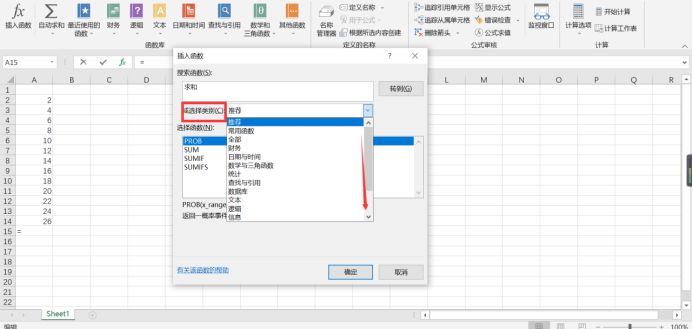
5.我们选中常用函数之后,可以看到我们筛选的有sum函数,sum函数选中之后,进入函数选中列表,可以看到候选的数值是从A2到A14,我们确定无误,点击确定即可,如下图所示。
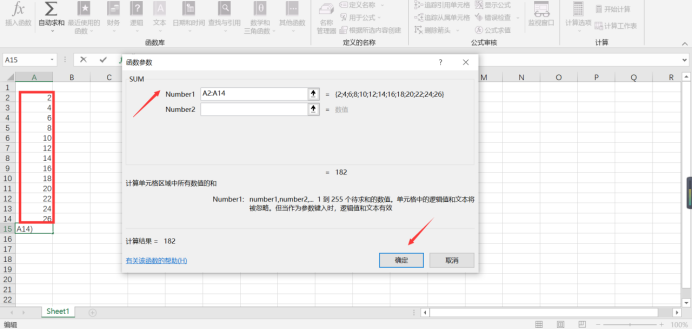
6.点击确定之后,我们可以看到下方已经出现了前几项数字的和。如下图所示。
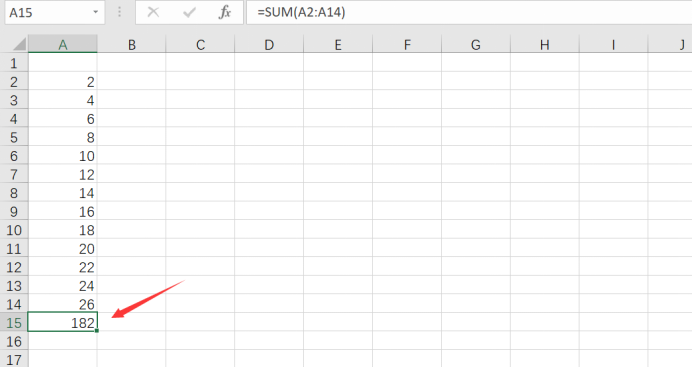
以上就是在excel中插入函数使用并计算的操作方法了,是不是不一点都不难,感兴趣的可以自己去试一试。
本篇文章使用以下硬件型号:联想小新Air15;系统版本:win 10;软件版本:Microsoft Word 2019。
点击观看视频教程

Excel-条件求和函数
立即学习初级练习387115人已学视频时长:13:52
特别声明:以上文章内容仅代表作者wanrong本人观点,不代表虎课网观点或立场。如有关于作品内容、版权或其它问题请与虎课网联系。
相关教程
相关知识
500+精品图书
20G学习素材
10000+实用笔刷
持续更新设计模板




















